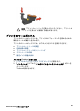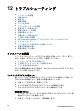User Guide-Microsoft Windows 9x
3.
プリンタを USB ハブ経由ではなくコンピュータの USB ポートに直接接
続します。
4.
インストールプログラムでプリンタがまだ検出されない場合は、USB ケ
ーブルを交換して次の手順に進みます。
5.
[キャンセル] をクリックし、コンピュータを再起動します。
6.
次に、プリンタの電源をオフにし、USB ケーブルと電源ケーブルをプリ
ンタから外します。
7.
実行中のすべてのアプリケーション (ウィルス対策プログラムも含む) を
終了します。
注記 ウィルス対策プログラムを終了するには、製造元の手順に従
います。
8.
以下の手順でプリンタソフトウェアを再インストールします。
a.
プリンタソフトウェア CD をドライブに挿入します。
b.
画面上の指示に従います。インストールプログラムの指示に従っ
て、USB ケーブルと電源コードをプリンタに接続し、プリンタの電
源をオンにします。
注記 USB ケーブルは、ソフトウェアからの指示があるまで接
続しないでください。
c.
画面に表示される指示に従って、インストールを行います。
9.
ウィルス対策プログラムを再起動します。
「不明なデバイス」メッセージが表示される
インストール中に、プリンタとコンピュータを USB ケーブルで接続すると
「不明なデバイス」メッセージが表示される場合があります。原因として、
USB ケーブルに欠陥がある可能性があります。
注記 Windows 2000 をご使用の場合、このメッセージが表示されても
問題はありません。ソフトウェアのインストールを続けてください。
問題を解決するには
1.
プリンタから USB ケーブルを取り外します。
2.
プリンタの電源ケーブルを取り外します。
3.
約 30 秒間待ちます。
4.
プリンタに電源コードを再び差し込みます。
5.
USB ケーブルをプリンタに接続し直します。
6.
まだ「不明なデバイス」メッセージが表示されている場合は、USB ケー
ブルを交換します。
HP Photosmart ソフトウェアヘルプ
71